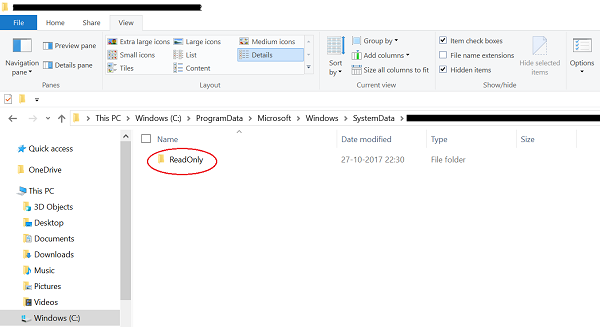Windows 11/10 Sperrbildschirm-Hintergrundbilder werden in einem Systemordner gespeichert, der durch das Windows-Betriebssystem geschützt ist. Windows 11/10 bietet keine direkte Möglichkeit, ein Sperrbildschirmbild aus der Hintergrundverlaufsliste zu löschen. Wenn Sie die alten Bilder aus dem entfernen möchten Hintergrundverlauf des Sperrbildschirms in den Windows-Einstellungen, dann zeigt dieser Beitrag, wie Sie den Bildverlauf des Sperrbildschirms einfach löschen können.
Löschen Sie alte Sperrbildschirmbilder in Windows 11/10
Alle Sperrbildschirm-Hintergrundbilder, die Sie über die Einstellungen anwenden, befinden sich in einem Systemordner am folgenden Speicherort –
C:\ProgramData\Microsoft\Windows\SystemData\\ReadOnly
Hier ist User_Account_Security_Identifier die Nummer für Ihr Benutzerkonto. Sie müssen die Option „Versteckte Dateien anzeigen“ aktivieren, indem Sie die Datei-Explorer-Optionen > Registerkarte „Ansicht“ öffnen und das Kontrollkästchen für die Option „Versteckte Dateien, Ordner und Laufwerke anzeigen“ aktivieren.
Außerdem werden Sie feststellen, dass Sie, sobald Sie Zugriff auf den ProgramData-Ordner haben, den SystemData-Ordner nicht ohne weiteres öffnen können, da er durch Windows geschützt ist. Wenn Sie es versuchen, erhalten Sie die folgende Eingabeaufforderung:
Sie sind derzeit nicht berechtigt, auf diesen Ordner zuzugreifen.
Daher ist es wichtig, dass Sie zuerst manuell den Besitz des Ordners übernehmen. Wenn Sie fertig sind, erhalten Sie Zugriff auf den Ordner „SystemData“.
Öffnen Sie den Ordner und Sie werden sofort einige Ordner aufgelistet sehen.
Suchen Sie den Ordner, der die SID-Nummer (Security Identifier) Ihres Benutzerkontos im Namen enthält, und öffnen Sie diesen Ordner.
[To find your SID number, open CMD and run the following command – whoami /user].
Dadurch wird ein weiterer Ordner mit dem Namen „ReadOnly“ geöffnet. Öffnen Sie es und Sie sehen ein paar andere Ordner.
Die Anzahl dieser Ordner kann auf verschiedenen Computern variieren. Jeder dieser Ordner enthält jedoch neben anderen Informationen die Sperrbildschirm-Hintergrundbilder in Originalauflösung mit dem Namen „LockScreen.jpg“.
Öffnen Sie den Ordner mit dem Sperrbildschirmbild, das Sie dauerhaft löschen möchten, und leeren Sie dann diesen Ordner.
Das Bild des Sperrbildschirms verschwindet aus der Hintergrundverlaufsliste des Sperrbildschirms in der App „Einstellungen“.
Wie entferne ich alte Sperrbildschirmbilder in Windows?
Alle Sperrbildschirm-Hintergrundbilder, die Sie über die Einstellungen anwenden, befinden sich in einem Systemordner am folgenden Speicherort –
C:\ProgramData\Microsoft\Windows\SystemData\
Öffnen Sie diesen Ordner und löschen Sie diejenigen, die Sie nicht möchten, wie oben beschrieben.
Gelöschtes Bild wird immer noch im Sperrbildschirm angezeigt
Wenn die gelöschten Sperrbildschirmbilder immer noch im Sperrbildschirm angezeigt werden, gehen Sie wie folgt vor:
Öffnen Sie ein erhöhtes PowerShell-Fenster und führen Sie den folgenden Befehl aus:
C:\ProgramData\Microsoft\Windows\SystemData\S-1-5-18\ReadOnly\LockScreen_Z del .\LockScreen___1366_0768_notdimmed.jpg del .\LockScreen___1920_1200_notdimmed.jpg del .\LockScreen___2560_1600_notdimmed.jpg del .\LockScreen___3440_1440_notdimmed.jpg
Das sollte helfen!